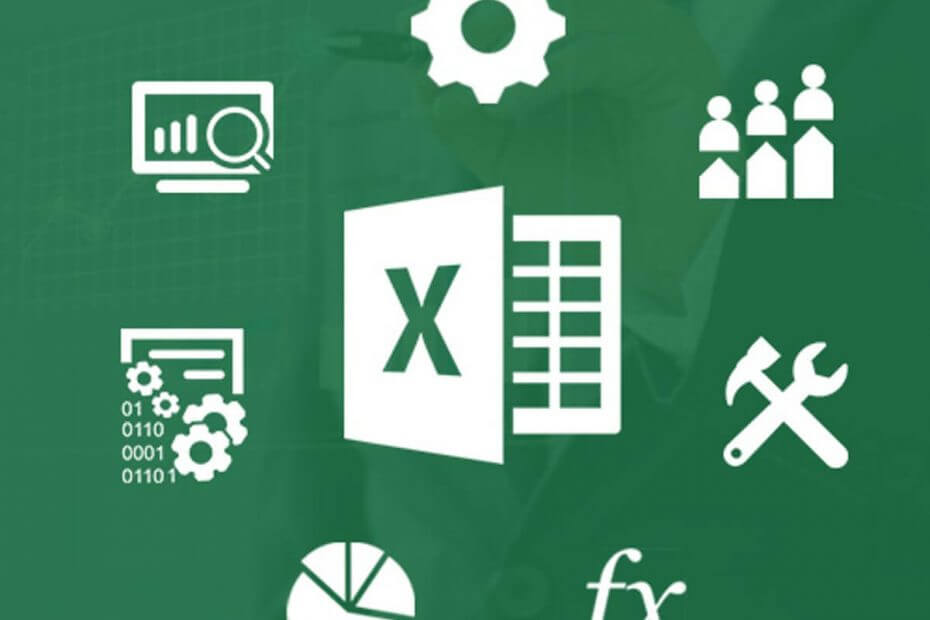
Ši programinė įranga leis jūsų tvarkyklėms veikti ir veikti, taip apsaugant jus nuo įprastų kompiuterio klaidų ir aparatūros gedimų. Dabar patikrinkite visus tvarkykles atlikdami 3 paprastus veiksmus:
- Atsisiųskite „DriverFix“ (patikrintas atsisiuntimo failas).
- Spustelėkite Paleiskite nuskaitymą rasti visus probleminius vairuotojus.
- Spustelėkite Atnaujinti tvarkykles gauti naujas versijas ir išvengti sistemos sutrikimų.
- „DriverFix“ atsisiuntė 0 skaitytojų šį mėnesį.
Jei dirbate organizacijoje, greičiausiai turite naujausią „ „Microsoft Office“ suite arba „Office 365“ įdiegta jūsų kompiuteryje. Net jei to nepadarysite, labai mažai tikėtina, kad niekada negirdėjote „Microsoft Excel“ prieš tai.
Tačiau tai neleidžia „Excel“ apsaugoti nuo atsitiktinių klaidų. Tai būtų atvejis, kai vartotojai pranešė apie klaidos pranešimą, kuris atrodo maždaug taip: Nepakanka atminties. Nepakanka sistemos išteklių, kad būtų galima visiškai parodyti.
Kaip ištaisyti nepakankamą „Excel“ atminties klaidą?
1. Patikrinkite skaičiuoklės turinį
Tai yra pagrindiniai dalykai, dėl kurių trūksta atminties klaidų pranešimų:
- Įterpiama eilutė arba stulpelis
- Atliekant skaičiavimus
- Kopijuoti ir įklijuoti
- Rūšiavimas
- Darbaknygės atidarymas arba uždarymas
- Veikia VBA
Jei atliekate bet kurį iš aukščiau paminėtų veiksmų ir gaunate klaidą, patikrinkite, kas tiksliai negerai. Tokiu atveju pabandykite atlikti šiuos veiksmus:
- Dar kartą patikrinkite formules
- Dar kartą patikrinkite skaičiavimus
- Venkite naudoti perteklines figūras
- Venkite naudoti sudėtingas „PivotTables“
- Stenkitės nenaudoti makrokomandų ir sudėtingų diagramų, kuriose yra daug duomenų taškų
2. Patikrinkite savo „Excel“ priedus
Jei manote, kad „Excel“ papildinys yra atsakingas už klaidą, pabandykite jį išjungti ir patikrinkite, ar klaida vėl rodoma.
- Spustelėkite Failas
- Eiti į Galimybės
- Pasirinkite Priedai
- Spustelėkite Eik mygtuką
- Pasirinkite norimų priedų išjungti arba pašalinti
- Nuimkite žymėjimą langelį priešais atitinkamą priedą
- Spustelėkite Gerai
3. Patikrinkite „Excel“ arba įdiekite naujausius naujinimus
- Dešiniuoju pelės mygtuku spustelėkite Pradėti mygtuką
- Pasirinkite Programos ir funkcijos iššokančiajame meniu.
- Pasirinkite „Microsoft Excel“ir pasirinkite Keisti
Priklausomai nuo to, ar jūsų „Office“ kopija yra Spustelėkite, norėdami paleisti arba MSI pagrįstas diegimas, tolesni veiksmai šiek tiek skirsis.
3.1. Spustelėkite, norėdami paleisti
Paskambino langas Kaip norėtumėte pataisyti „Office“ programas atsiras
- Pasirinkite Internetinis remontas
- Pasirinkite Remontas kad viskas būtų sutvarkyta.
- Greitas remontas parinktis yra greitesnė, tačiau ji tik aptinka ir tada pakeičia sugadintus failus
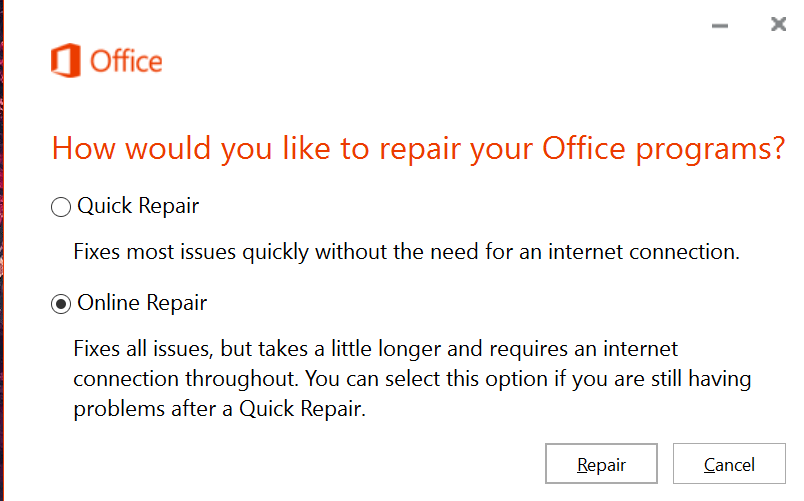
3.2. MSI pagrindu
- Į Pakeiskite savo diegimą, pasirinkite Remontas
- Spustelėkite Tęsti
- Vykdykite pateiktą instrukciją, kad užbaigtumėte procesą
4. Išjunkite savo antivirusinę programą
Antivirusinė programinė įranga paprastai veiks fone, nuskaitydama jūsų „Excel“ failą, kai jį darote. Paprastai tai baigsis „Excel“ atminties trūkumu ir suaktyvins klaidos pranešimą.
Išjunkite antivirusinę programą ir patikrinkite, ar „Excel“ vis dar susiduria su šia klaida. Atminkite, kad kiekviena antivirusinė programa yra išjungta skirtingai, todėl daugiau informacijos ieškokite kūrėjo svetainės dokumentacijoje.
Jei ieškote naujos antivirusinės programos, turime ją jums!
5. Pakeiskite numatytąjį spausdintuvą
- Uždaryti „Excel“
- Paspauskite Pradėti
- Pasirinkite Nustatymai
- Pasirinkite Prietaisai
- Eiti į Spausdintuvai
- Dešiniuoju pelės mygtuku spustelėkite „Microsoft XPS“ dokumentų rašytojas spausdintuvas
- Spustelėkite Nustatyti kaip numatytąjį
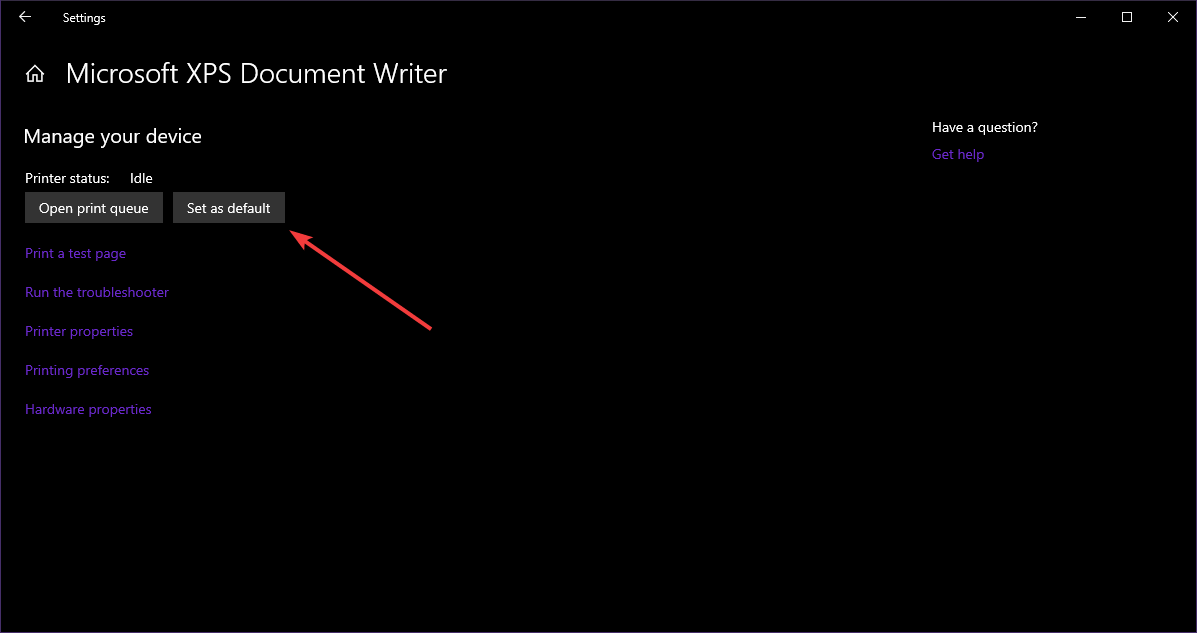
6. Naudokite 64 bitų „Excel“ versiją
32 bitų „Microsoft Excel“ versijoje yra 2 GB apribojimas. Taigi, jei procesams reikia daugiau nei 2 GB, „Microsoft Excel“ atmintyje nebeliks vietos ir pasirodys klaidos pranešimas.
Perėjimas prie „Microsoft Excel“ 64 bitų versijos suteikia daugiau vietos ir taip išspręs visas su atmintimi susijusias problemas, kurias gali kilti naudojant programą.
Jei jums atsibodo nepakanka RAM, peržiūrėkite mūsų rekomenduojamas naujovinimo parinktis!
7. Pilnai iš naujo įdiekite „Microsoft Excel“
Kartais mes neturime kito pasirinkimo, kaip pradėti nuo nulio. Taip būtų tuo atveju, jei visi minėti sprendimai neišspręstų jūsų problemos.
- Visiškai pašalinkite seną „Microsoft Office“
- Eikite į „Microsoft Office“ produkto puslapyje
- Pirkite pasirinktą „Office“ paketą
- Prisijunkite naudodami „Microsoft“ paskyros kredencialus
- PasirinkiteĮdiegti dabarnorėdami išsaugoti diegimo failą savo kompiuteryje
- Dukart spustelėkite atsisiųstą failą ir vykdykite ekrane pateikiamas instrukcijas
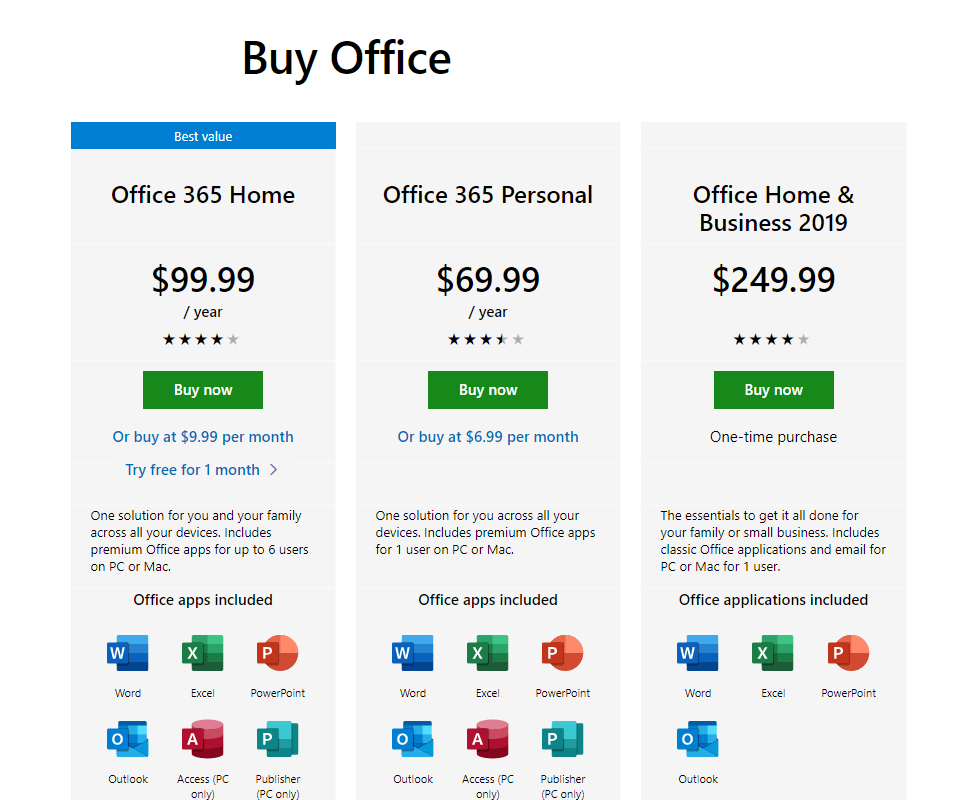
Ar mūsų vadovas padėjo jums atsikratyti su atmintimi susijusios klaidos „Excel“? Praneškite mums toliau pateiktame komentarų skyriuje.
SUSIJED STRAIPSNIAI, KURIUS TURĖTUMĖTE TIKRINTI:
- „Excel“ rodoma nepakankamai vietos diske? Sutvarkyk dabar
- „Microsoft Excel“ negali pridėti naujų langelių? Peržiūrėkite šiuos patarimus
- „Microsoft Excel“ negali pasiekti failo? Atlikite šiuos paprastus veiksmus


